Dell S2825cdn Smart Dansk - Page 50
Installation af XPS-printerdriveren XML Paper Specification med, netværkstilslutning, For Windows
 |
View all Dell S2825cdn Smart manuals
Add to My Manuals
Save this manual to your list of manuals |
Page 50 highlights
Højreklik på Start-knappen, og klik derefter på Kør. b Indtast D:\setup.exe (D er drevbogstavet for det optiske drev), og klik derefter på OK. 2 Klik på Hovedmenu. 3 I vinduet Dell Printer Easy Install skal du klikke på Tilslut. 4 Vælg Trådløs eller Ethernet-forbindelse, og klik derefter på Næste. BEMÆRK: • Trådløst netværk understøttes af Dell H625cdw og Dell H825cdw. 5 Følg instruktionerne på skærmen, indtil skærmen Klar til udskrivning! vises. 6 Klik på Finish. BEMÆRK: • Du kan kontrollere installationen ved at klikke på Udskriv testside. Installation af XPS-printerdriveren (XML Paper Specification) med netværkstilslutning For Windows® 7: 1 Udpak følgende zip-fil til en placering efter eget ønske. D:\Drivers\XPS\Win_7Vista\XPS-V3_H825cdw_S2825cdn_H625cdw.zip (D er drevbogstavet for det optiske drev) 2 Klik på Start Enheder og printere Tilføj en printer. 3 Klik på Tilføj netværksprinter, trådløs printer eller Bluetooth-printer. BEMÆRK: • Trådløst netværk understøttes af Dell H625cdw og Dell H825cdw. 4 Vælg et printernavn, og klik derefter på Næste. Eller Klik på Den printer, jeg søger efter, findes ikke på listen. Fortsæt med trin 7, hvis du vælger printeren. Hvis du klikker på Den printer, jeg søger efter, findes ikke på listenskal du fortsætte til trin 5. 50 | Tilslutning af printeren til en computer















